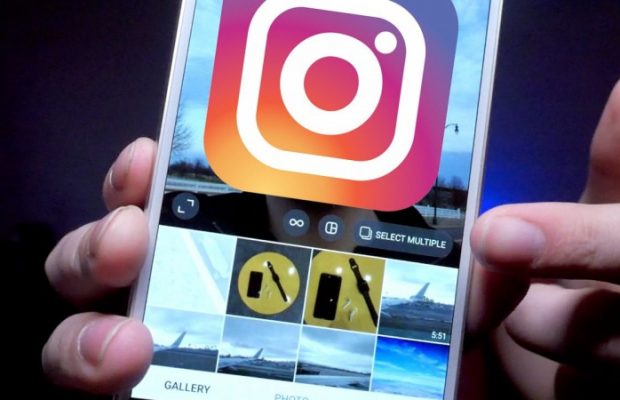Instagram telah meluncurkan fitur baru yang memungkinkan pengguna menerbitkan beberapa foto dan video sekaligus hanya dalam satu frame platform berbagi foto tersebut. Jadi semua pengguna facebook kini dapat menerbitkan foto banyak sekaligus atau atau dengan multiple post selayknya menerbitkan sebuah album dalam jejaring instagram.
Ada hal yang perlu diketahui juga bahwa walaupun penggunanya bisa memposting foto lebih dari 1 foto dalam satu frame. Tapi itu tetap dibatasi yang hanya memungkinkan pengguna memposting foto hingga 10 foto atau video secara bersamaan.
Seperti yang kita tahu bahwa memposting foto atau multiple post itu akan memunculkan foto atau video Anda dalam satu tampilan frame post tunggal. Dimana ketika hendak melihat foto sama yang lainnya, cukup menggeser frame foto ke kiri atau kekanan sembari mengikuti ketersediaan slide dalam foto yang diterbitkan.
Cara Multiple Post Foto & Video Instagram
Mungkin beberapa pengguna masih kebingungan untuk menggunakan fitur baru instagram itu, maka dari itu ofamni pada kesempatan kali ini akan menguraikan penerapannya.
Lebih lanjut, silahkan menyimak tahapan dibawah ini:
- Hal pertama yang perlu Anda lakukan adalah mengupdate aplikasi Instagram Anda. Fitur baru ini adalah bagian dari Instagram v10.9 dan tersedia di Android dan iOS.
- Buka aplikasi Instagram Anda.
- Tekan ikon ‘+’ untuk menambahkan foto. Ini akan membuka gambar dari galeri Anda dan akan memungkinkan Anda dapat memilih gambar pertama secara default.
- Pilih ikon ‘Multiple Photos’ di sudut kanan bawah gambar yang dipilih. Ikon ini terletak di sisi kanan video Boomerang dan ikon Layout.
- Klik pada foto atau video yang ingin Anda upload untuk memilihnya.
- Tekan ‘Next’ untuk mengedit foto. Semua foto yang dipilih akan muncul seperti strip film untuk melakukan hal ini.
- Tekan lama pada gambar untuk menghapusnya atau ubah posisinya. Anda bisa melakukan yang terakhir dengan menyeret dan drag ke tempat di mana Anda ingin menyimpannya.
- Pilih filter yang ingin Anda terapkan di album Anda.
- Tekan ‘Next’.
- Tambahkan keterangan deskripsi atau caption jika Anda mau dan tekan tombol ‘Share’.
Semua tahap sudah selesai!. Album Anda akan dibagi dan semua foto akan muncul sebagai satu posting tunggal yang dapat dilihat oleh pengikut Anda. Mereka memiliki hak dan pilihan untuk menyukai atau mengomentari keseluruhan postingan Anda tersebut.
Saat mengeposkan album foto, Anda dapat menyesuaikan gambar sesuka Anda saat memilihnya, namun Anda tidak dapat menambahkan filter ke foto individual. Anda harus memilih satu filter untuk semua gambar yang sedang digunakan. Selain itu, Saat ini Instagram hanya menggunakan gambar persegi atau video untuk dapat menerapkan fitur ini.